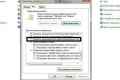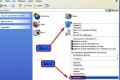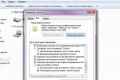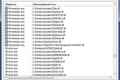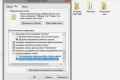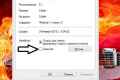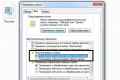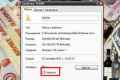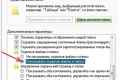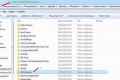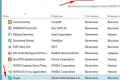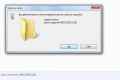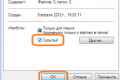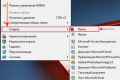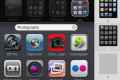Як перейменувати папку?

Іноді доводиться замислюватися користувачам системи Windows, як перейменувати папку. Хоча потреба перейменувати системну папку виникає не так уже й часто, все ж бувають випадки, коли необхідно перейменувати ім`я організації або ім`я користувача, які були вписані ще при установці самої операційної системи. А зробити це потрібно для того, щоб не виникла плутанина з іменами користувачів на якомусь певному персональному комп`ютері. Отже, слід розглянути детальний процес, як перейменувати папку в системі Windows.
спеціальні утиліти
Слід зазначити, що простим способом перейменування в даному випадку не обійтися, оскільки абсолютно всі системні папки прив`язуються до реєстру операційної системи. Якби можна було їх перейменовувати також легко, як і будь-які інші папки, то після зміни імені системної папки операційна система просто не запустилася б. Тому перейменовувати системні папки необхідно за допомогою спеціальних утиліт, які дозволять не порушити реєстр Windows.
програма Renamer
Для користувачів-новачків відмінним варіантом буде використання утиліти під назвою Renamer. Її можна дуже легко знайти в інтернеті і завантажити на свій комп`ютер. Дана програма поширюється повністю на безкоштовних умовах.
Отже, після того як ви завантажили цю програму і запустили її, слід вивчити інтерфейс даної утиліти. На панелі програми знаходяться абсолютно всі програми. Для того щоб відкрити панель додаткових програм необхідно натиснути на основну команду. Слід зауважити, що в залежності від певної версії даної програми змінюється і положення команд. Використовуючи меню програми необхідно вибрати папку, яку ви хочете перейменувати. До речі, дана програма зручна тим, що дозволяє перейменовувати одночасно безліч папок, однак системні папки рекомендується перейменовувати окремо.
Інструкція по роботі
Спочатку виберіть в меню рядок під назвою «Browser». Після цього ви побачите, як відкриється список всіх папок, які зберігаються на вашому комп`ютері. З отриманого списку необхідно вибрати потрібну вам системну папку. Зверніть увагу, що можливо, ви побачите попередження про небезпеку, що виходить від перейменування даної папки. У такому випадку слід натиснути на кнопку «Ок» і перейти до наступного кроку. Необхідно натиснути правою кнопкою миші по обраному файлу, а потім вибрати команду «add to free select». У ній ви побачите вкладку під назвою «free select», натисніть на неї. Там буде знаходитися відправлена вами папка. Слід натиснути на неї, вибрати команду «manual renamе» і ввести нову назву папки. У тому випадку, якщо виконавши всі перераховані вище маніпуляції, перейменувати папку так і не вдалося, то це означає, що функція перейменування заблокована в самому меню програми. Що ж робити в такому випадку? Як перейменувати папку? Windows дозволить вам зробити це дуже просто. Для цього достатньо відключити блокування функції перейменування в меню програми.
Ну ось, тепер ви досвідчений користувач і знаєте, як перейменовувати "незвичайну" папку. Спробуйте і переконайтеся, що це дуже просто!